استعادة الشريط القديم للتحكم بالصوت في ويندوز 10 ليس مستحيلاً، فإذا كنت ترغب بالعودة إليه يمكنك تفعيله ببعض الخطوات التي نشرحها لك في هذه المقالة من مدونة عربي تك التقنية. تابع معنا.
لا يوفر ويندوز 10 أيّة طريقة لاستعادة أي من الميزات المحببة في ويندوز7 مثل اللوحات التي تطفو على سطح المكتب كمركز وسائط ويندوز وغيرها ، لكن لسبب ما مازال هنالك إعداد لسجل خفي يمكن من خلاله أن تعيد تفعيل واجهة التحكم بالصوت القديمة في ويندوز 7 وتشغلها على ويندوز 10 .
التحكم في الصوت الجديد فيه ميزة جديدة رائعة للتبديل بسهولة بين أجهزة تشغيل الصوت ولكن إذا أردت أن تجعل ويندوز 10 يبدو شبيها ً بويندوز 7 لسبب ما فإنّ تعديلك للسجل الذي سنكلمك عنه هنا كفيل بأن يفعل لك ما تريد وبالتالي سوف تتمكن من استعادة الشريط القديم للتحكم بالصوت .
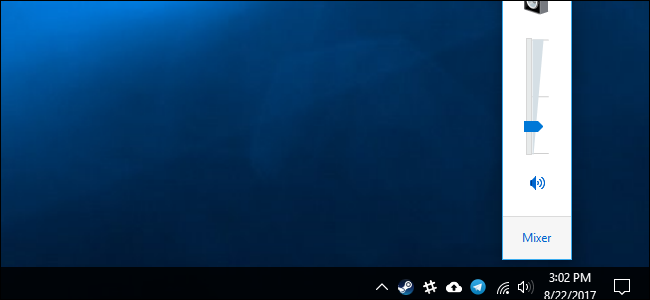
استعادة الشريط القديم للتحكم بالصوت
استعادة الشريط القديم للتحكم بالصوت من خلال تحرير السجل
عليك أن تقوم بتحرير السجل لتغيير الإعداد فيه ، وهنا علينا أن نحذرك من أنّ محرّر السجل هو أداة قوية وفي حال إساءة استخدامها يمكن لذلك أن يجعل نظامك غير مستقر أو حتى غير قادر على العمل ، وليس عليك أن تقلق كثيراً حيث أنّ الطريقة التي سنذكرها بسيطة ولن تسبب مشاكل لك إذا ما اتبعت التعليمات .
أولا ً افتح محرر السجل بالنقر على أيقونة إبدأ و كتابة “regedit” في شريط البحث ثم الضغط على زر Enter لفتح محرر السجل وعندما يتم ذلك وافق على طلب السماح للتحكم بحساب المستخدم الذي سيظهر.
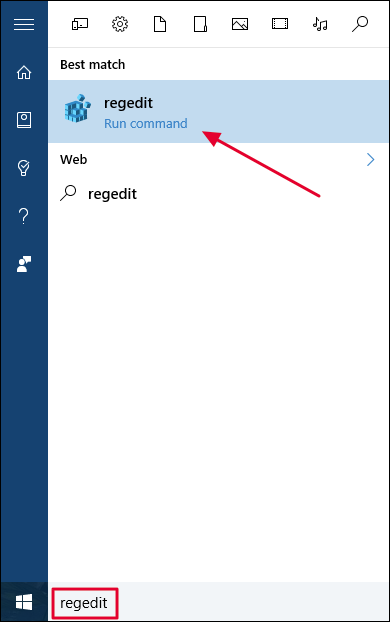
توجه إلى المفتاح التالي في الشريط الجانبي على اليسار من نافذة محرّر السجل :
HKEY_LOCAL_MACHINE\SOFTWARE\Microsoft\WindowsNT\CurrentVersion
في حال كنت تستخدم الإصدار الأخير من ويندوز 10 يمكنك أيضاً أن تذهب للمفتاح عبر نسخك للسطر السابق ولصقك له في شريط العناوين الموجود في أعلى نافذة محرّر السجل .
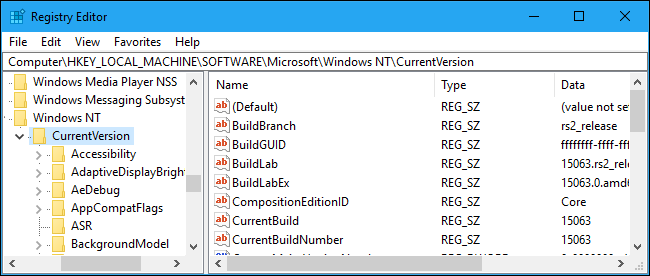
انقر بزر الفأرة اليميني على المفتاح الذي يدعى “CurrentVersion” في الشريط الجانبي اليساري واختر من القائمة التي تظهر خيار New > Key أو جديد < مفتاح .
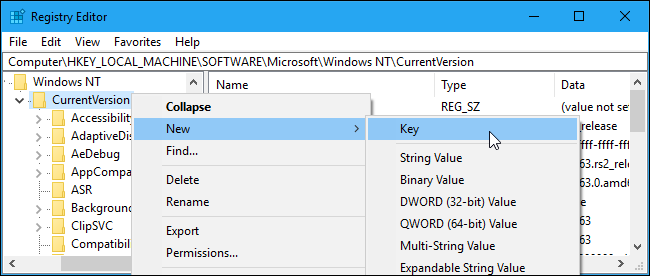
قم بتسمية المفتاح باسم “MTCUVC” ثم اضغط على زر Enter .
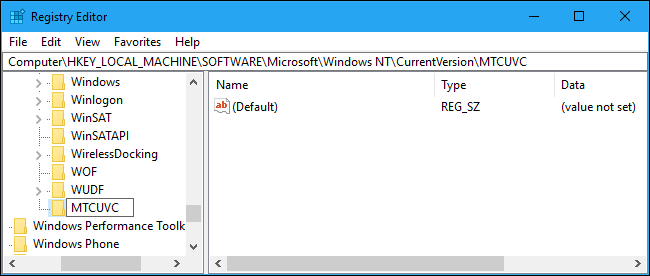
بعد أن تنته انقر على المفتاح الذي أنشأته باسم “MTCUVC” الموجود ضمن مفتاح “CurrentVersion” من أجل تحديده ، ثم انقر بزر الفأرة اليميني على المنطقة البيضاء في اللوحة اليمينية بجانب شريط المفاتيح الجانبي واختر من القائمة خيار جديد < DWORD (32-bit) Value .
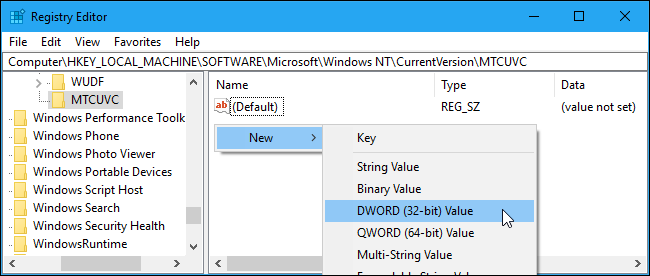
قم بتسمية القيمة التي أنشأتها في الخطوة السابقة باسم “EnableMtcUvc” ، واضبط القيمة ضمن عمود البيانات أو “Data” الخاص بها على 0 والتي هي القيمة الافتراضية .

وبذلك تكون انتهيت وبإمكانك الآن أن تغلق نافذة محرّر السجل ، وبعدها مجرد أن تنقر على أيقونة المكبر ضمن منطقة التنبيهات ( والتي تعرف أيضا ً باسم منطقة النظام ) فإنّه سوف ترى لوحة التحكم بالصوت بالنمط الذي هي عليه في ويندوز 7 ، وبدون حتى أن تحتاج لتعيد إقلاع حاسوبك .
في حال أردت أن تتراجع عن التغييرات التي قمت بها وتستعيد شريط التحكم بالصوت الرئيسي ضمن ويندوز 10 من جديد فإنّه عليك أن تعود إلى نفس الموقع في محرر السجل وتنقر بزر الفأرة اليميني على القيمة “EnableMtcUvc” التي أنشأتها ثم تقوم بحذفها .
كانت هذه مقالتنا: استعادة الشريط القديم للتحكم بالصوت في ويندوز 10 – تعلم الطريقة الصحيحة
قدمناها لكم من مدونة عربي تك التقنية
إقرأ في عربي تك أيضاً:
My People | استخدام My People في شريط مهام ويندوز 10 | شرح بالصور

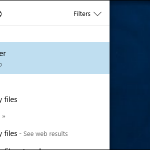
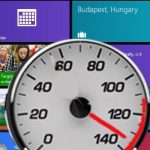

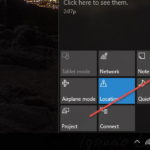

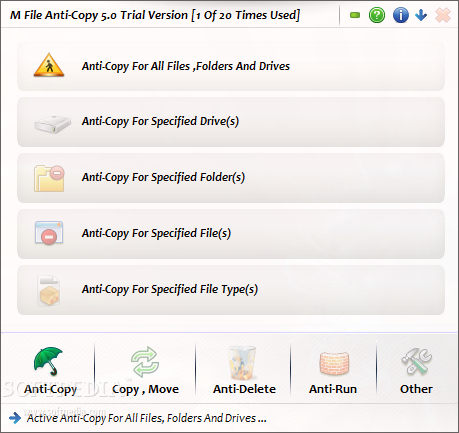
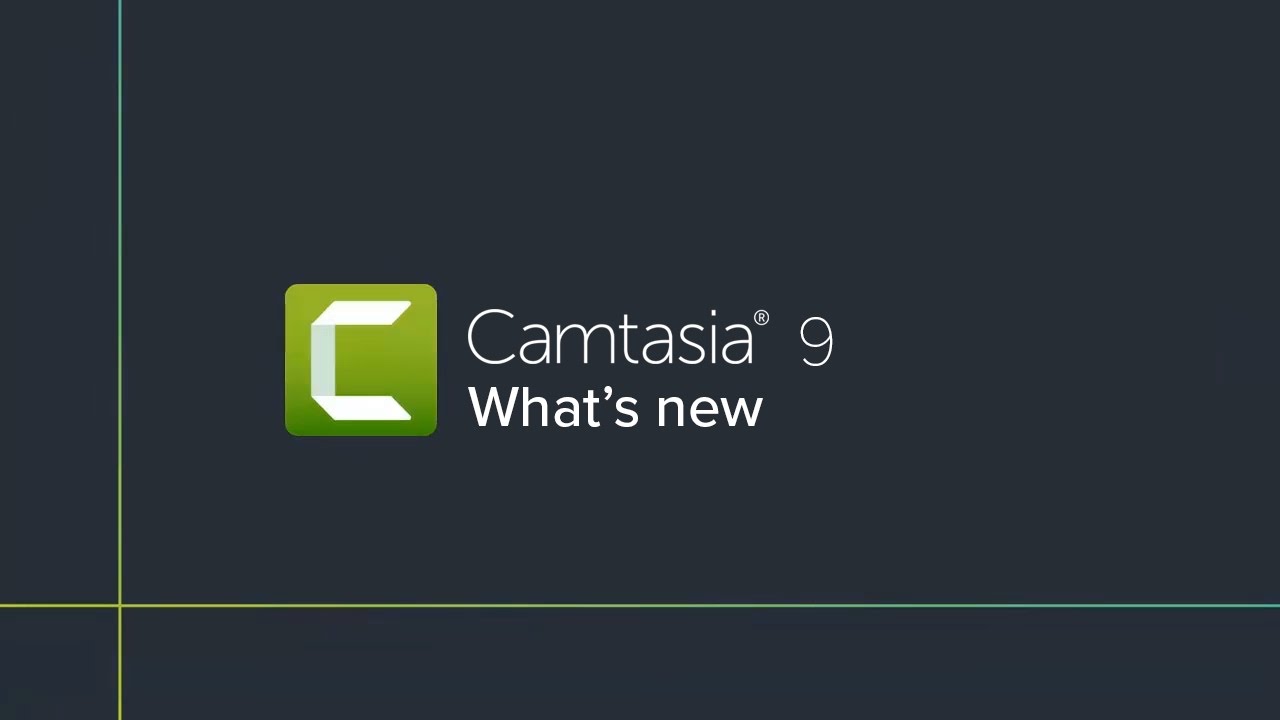
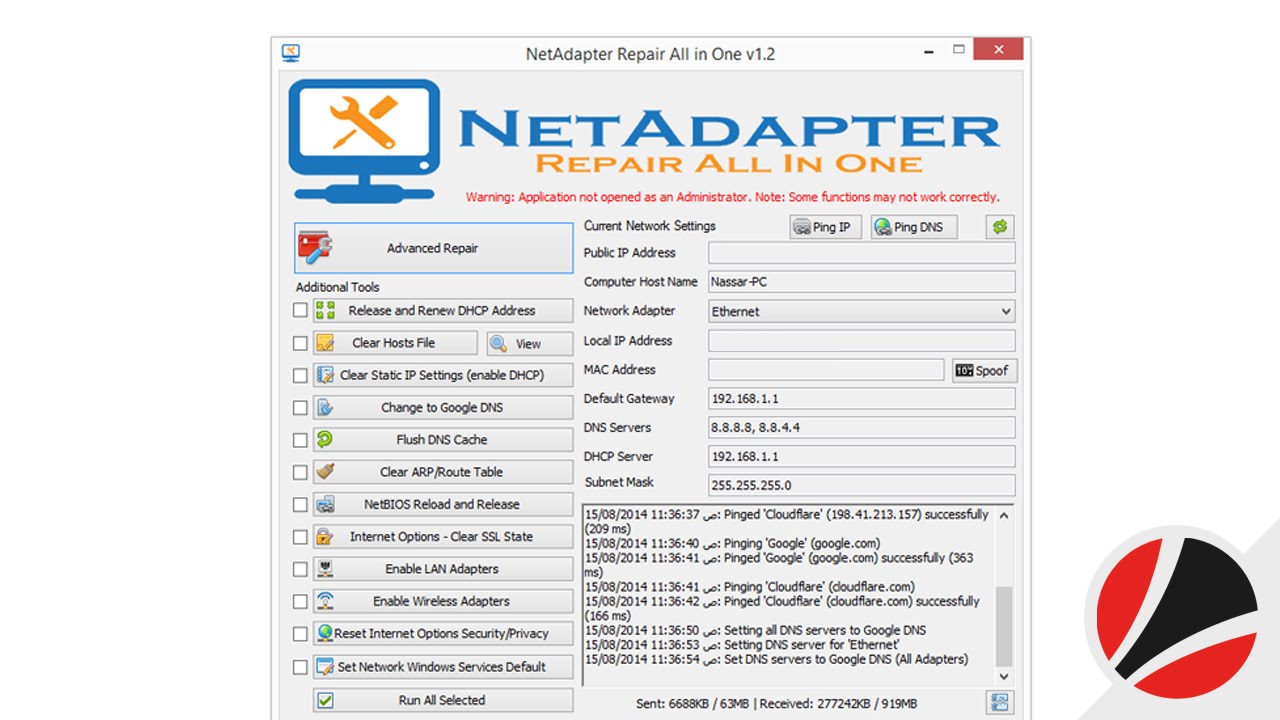
أكتب تعليقك ورأيك